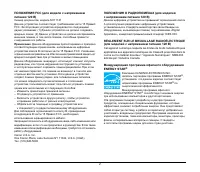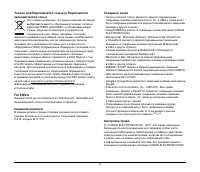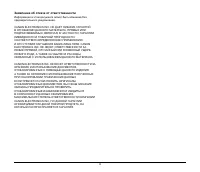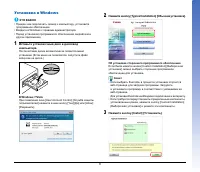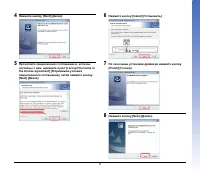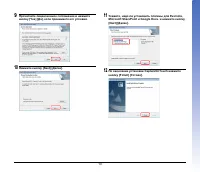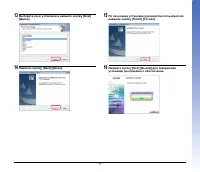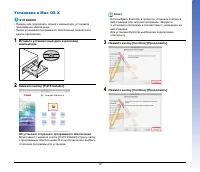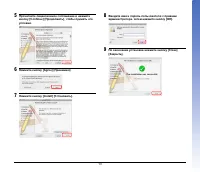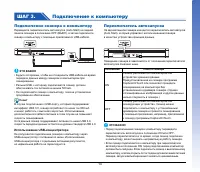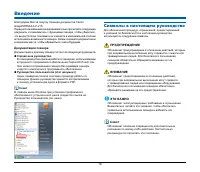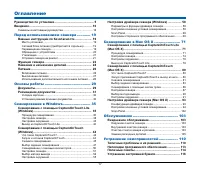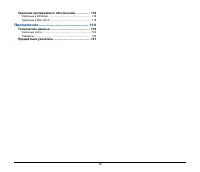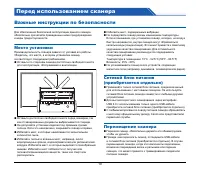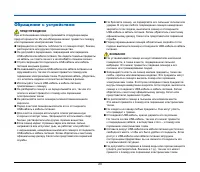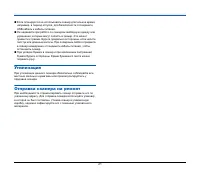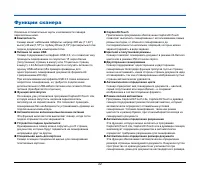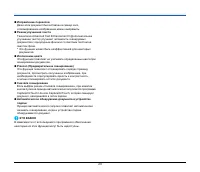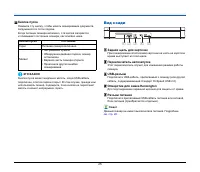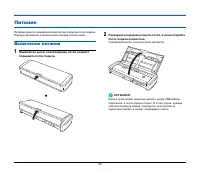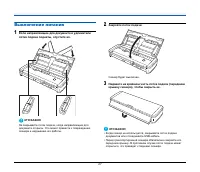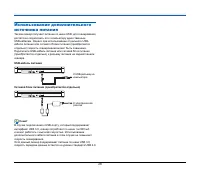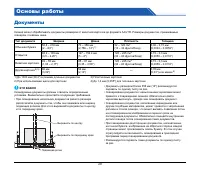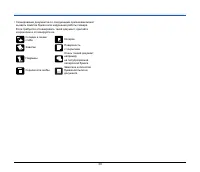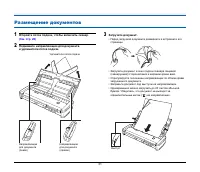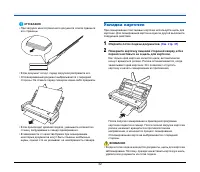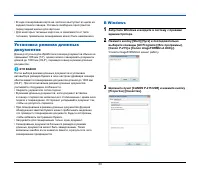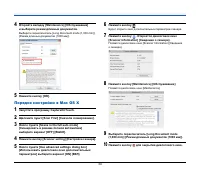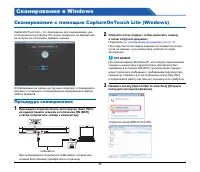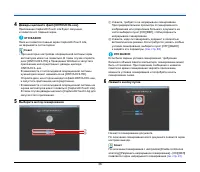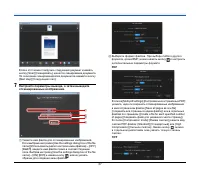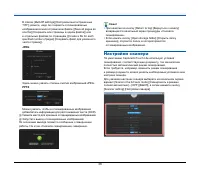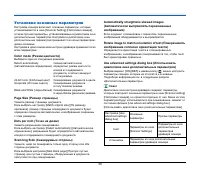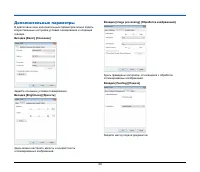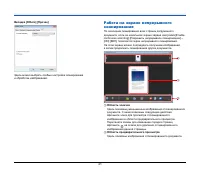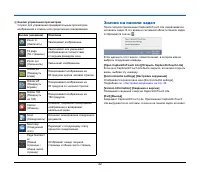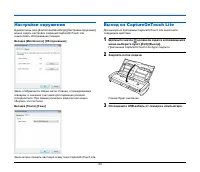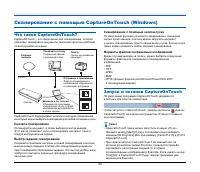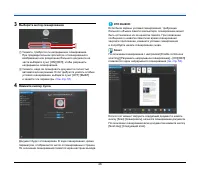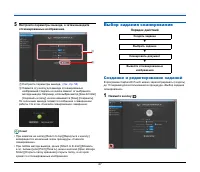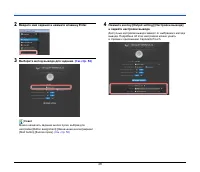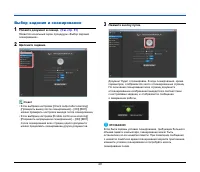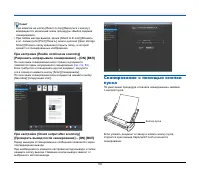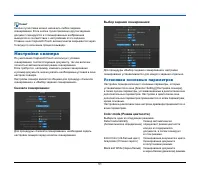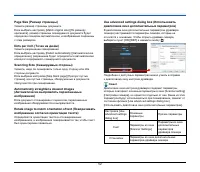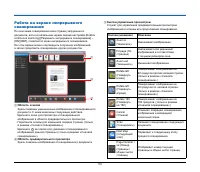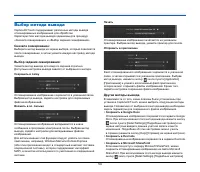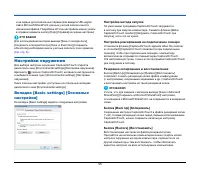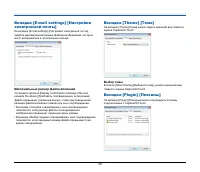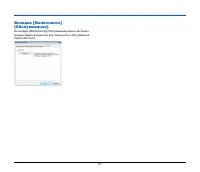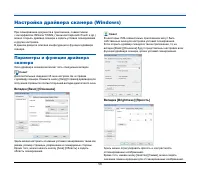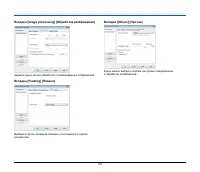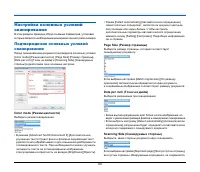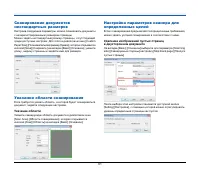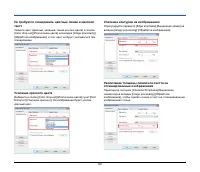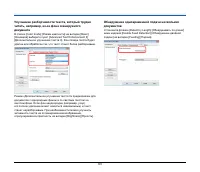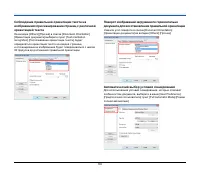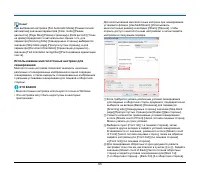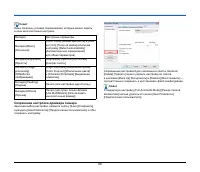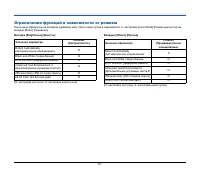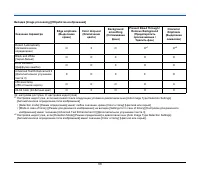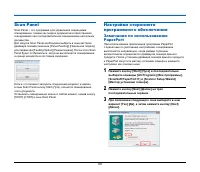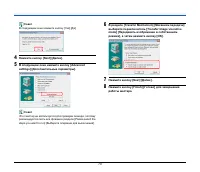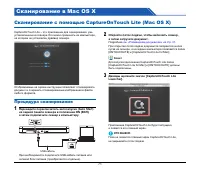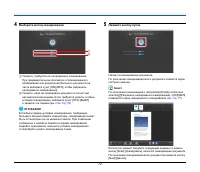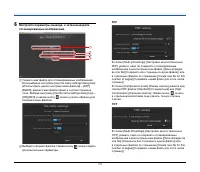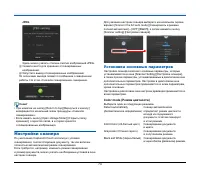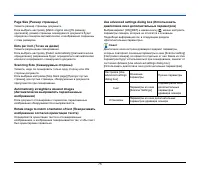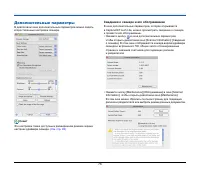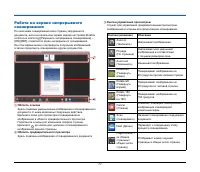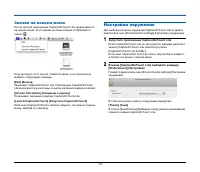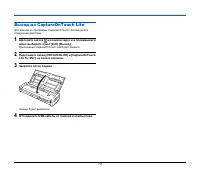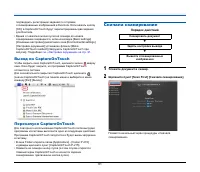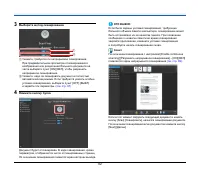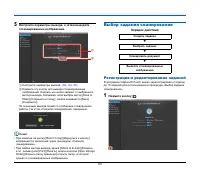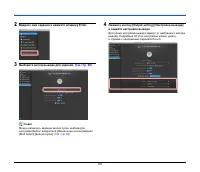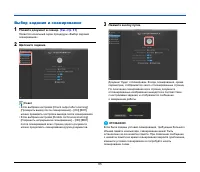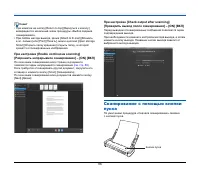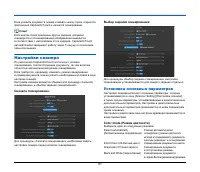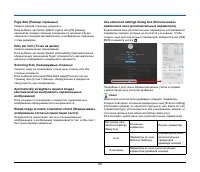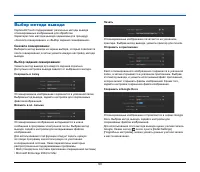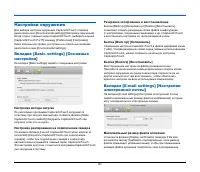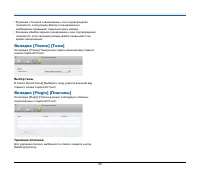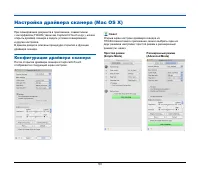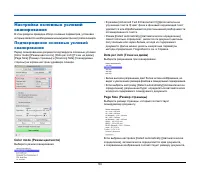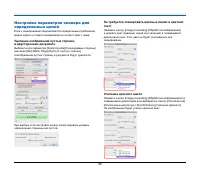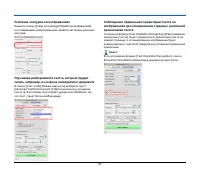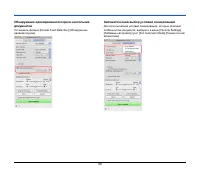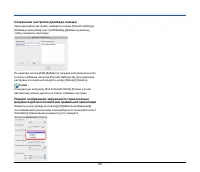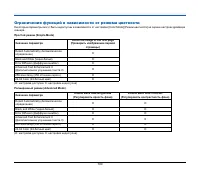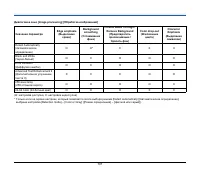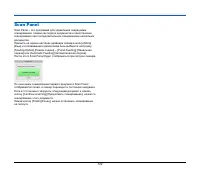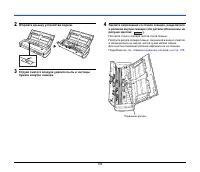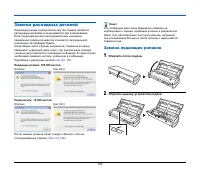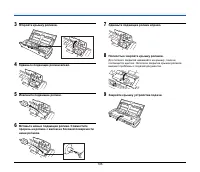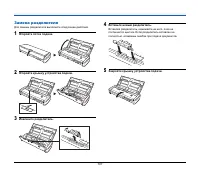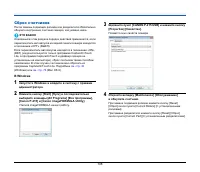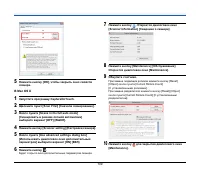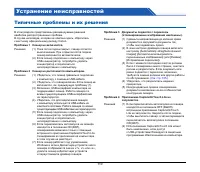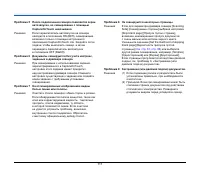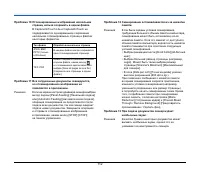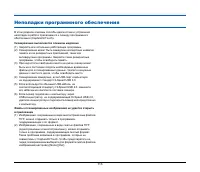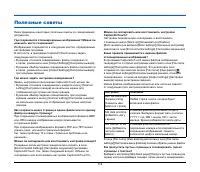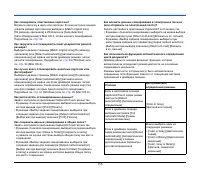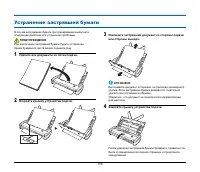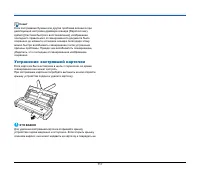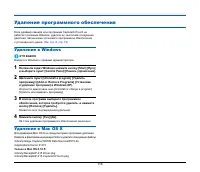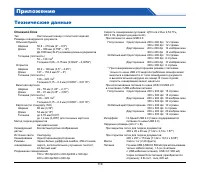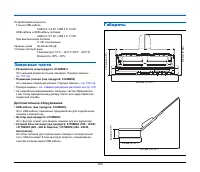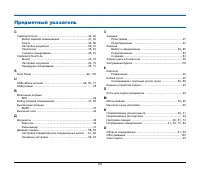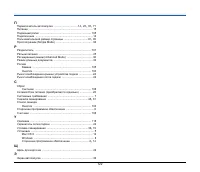Сканеры Canon imageFORMULA P-215 - инструкция пользователя по применению, эксплуатации и установке на русском языке. Мы надеемся, она поможет вам решить возникшие у вас вопросы при эксплуатации техники.
Если остались вопросы, задайте их в комментариях после инструкции.
"Загружаем инструкцию", означает, что нужно подождать пока файл загрузится и можно будет его читать онлайн. Некоторые инструкции очень большие и время их появления зависит от вашей скорости интернета.
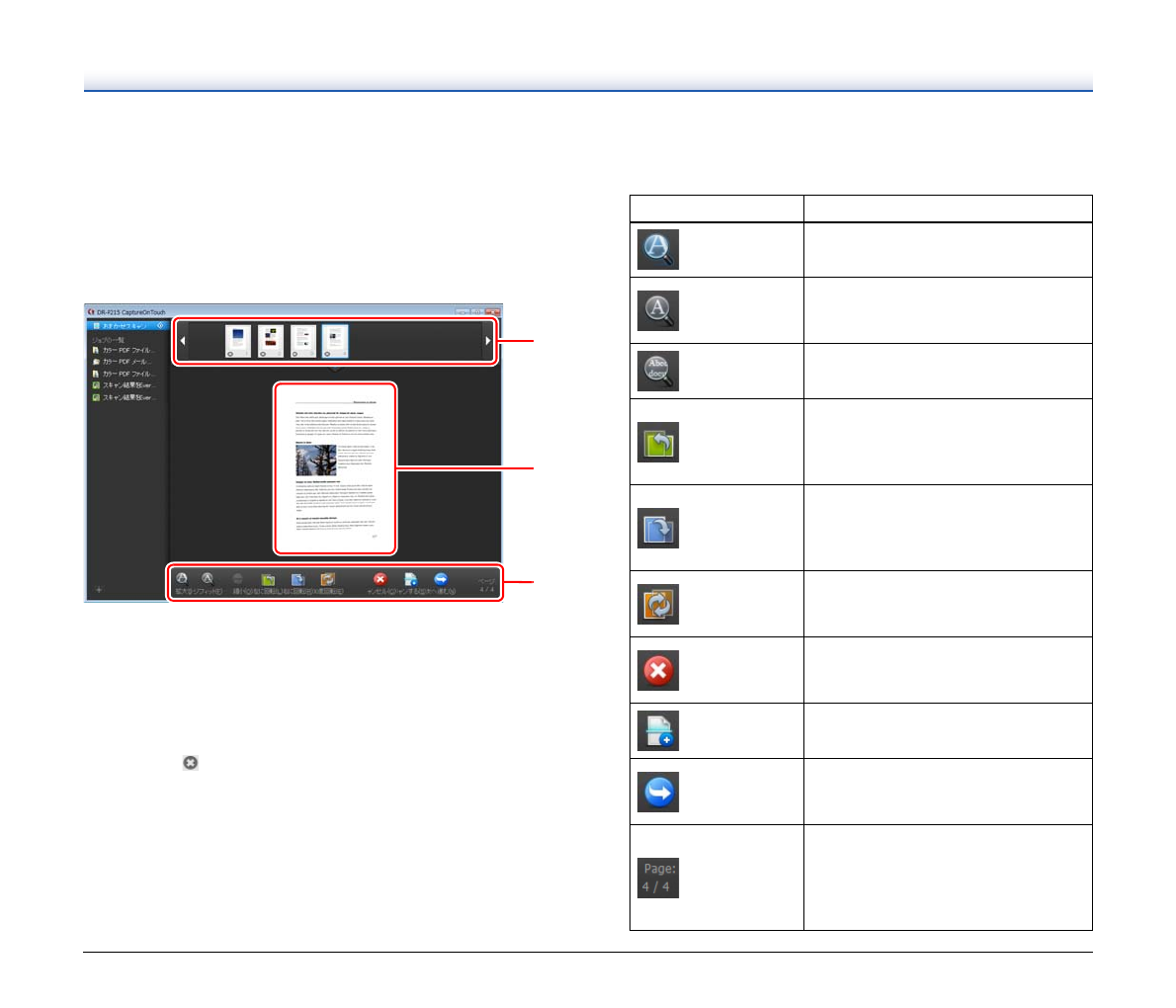
53
Работа
на
экране
непрерывного
сканирования
По
окончании
сканирования
всех
страниц
загруженного
документа
,
если
на
начальном
экране
задана
настройка
[Enable
continuous scanning] [
Разрешить
непрерывное
сканирование
] –
[ON] [
ВКЛ
],
появляется
экран
непрерывного
сканирования
.
На
этом
экране
можно
подтвердить
получение
изображений
,
а
затем
продолжить
сканирование
других
документов
.
햲
Область
эскизов
Здесь
показаны
уменьшенные
изображения
отсканированного
документа
.
С
ними
возможны
следующие
действия
.
Щелкните
эскиз
для
просмотра
отсканированного
изображения
в области
предварительного
просмотра
.
Перетяните
эскизы
для
изменения
порядка
страниц
(
только
в режиме
«
Сначала
сканирование
»).
Щелкните
на
эскизе
для
удаления
отсканированного
изображения
данной
страницы
(
только
в режиме
«
Сначала
сканирование
»).
햳
Область
предварительного
просмотра
Здесь
показаны
изображения
отсканированного
документа
.
햴
Кнопки
управления
просмотром
Служат
для
управления
предварительным
просмотром
изображений
и отмены
или
продолжения
сканирования
.
햴
햲
햳
Кнопки
(
название
)
Описание
Zoom in
(
Увеличить
)
Увеличивает
изображение
.
Fit page (
По
странице
)
Увеличивает
или
уменьшает
изображения
в соответствии
с текущим
размером
окна
.
Zoom out
(
Уменьшить
)
Уменьшает
изображение
.
Rotate left
(
Повернуть
влево
)
Поворачивает
изображение
на
90
градусов
против
часовой
стрелки
.
(
только
в режиме
«
Сначала
сканирование
»)
Rotate left
(
Повернуть
вправо
)
Поворачивает
изображение
на
90
градусов
по
часовой
стрелке
.
(
только
в режиме
«
Сначала
сканирование
»)
Rotate 180
(
Повернуть
на
180)
Поворачивает
изображение
на
180
градусов
. (
только
в режиме
«
Сначала
сканирование
»)
Cancel
(
Отмена
)
Отменяет
операцию
сканирования
изображения
и возвращает
начальный
экран
.
Scan
(
Сканировать
)
Начинает
сканирование
следующего
документа
.
Next step
(
Следующий
этап
)
Переходит
к следующему
этапу
процесса
сканирования
.
Page Number /
хх
(
Номер
страницы
/
общее
число
страниц
)
Отображает
номер
текущей
страницы
и общее
число
страниц
.
Содержание
- 3 Für EMVG
- 5 ШАГ; кабель; Содержание; Прочитайте
- 6 Сетевые
- 7 Системные; Mac OS X
- 9 [I accept the terms in
- 14 Подключение; Использование; Переключатель
- 15 Панель; На
- 16 Введение; Символы
- 17 Оглавление; CaptureOnTouch Lite
- 18 Приложение
- 19 Важные
- 24 Вид; wa
- 25 ws; Kensington
- 26 Питание; Включение
- 29 Документы
- 31 См
- 32 Укладка
- 34 [Long Document mode
- 35 Сканирование; Процедура
- 38 Настройки
- 39 Rotate image to match orientation of text (
- 43 Выход
- 44 Что
- 45 Сначала; Порядок
- 47 Выбор; Создание
- 51 Установка
- 58 Параметры
- 60 Подтверждение
- 66 Сохранение
- 69 Замечания
- 70 [Transfer image via native
- 71 [CaptureOnTouch Lite
- 74 Режим
- 76 Сведения
- 83 Регистрация
- 92 Удаление
- 93 Конфигурация
- 102 Scan Panel
- 103 Обслуживание; Ежедневное; Откройте
- 105 Замена
- 110 Типичные
- 117 Устранение
- 119 Технические; Основной
- 120 Дополнительное; Габариты